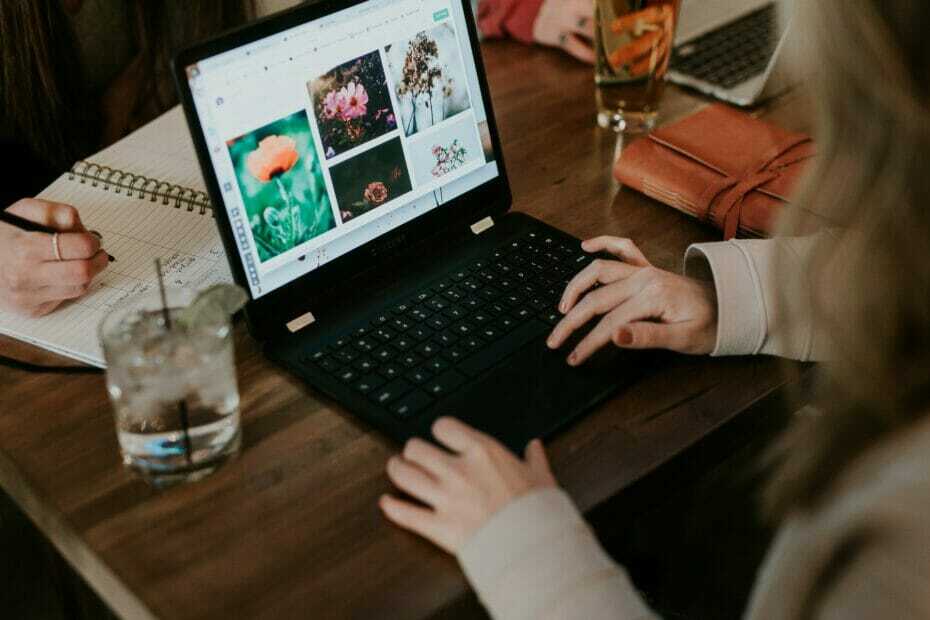Išbandytos ir patikrintos pataisos, kad „Bluetooth“ tvarkyklė vėl veiktų
- Jei „Qualcomm Bluetooth“ tvarkyklė neveikia, gali būti, kad ji sugedusi arba pasenusi.
- Šią problemą galite išspręsti atlikdami pagrindinės plokštės atstatymą.
- „Bluetooth“ palaikymo tarnybos paleidimas iš naujo yra dar vienas veiksmingas šios problemos sprendimas.
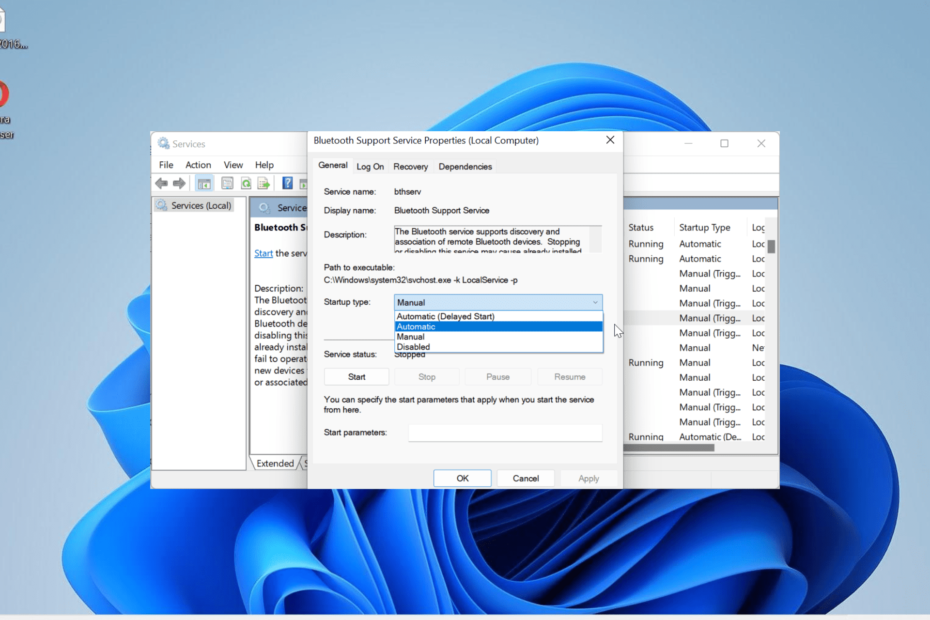
XĮDIEGTI PASPUSTELĖT ATSISIUNČIŲ FAILĄ
- Atsisiųskite „Fortect“ ir įdiekite savo kompiuteryje.
- Pradėkite įrankio nuskaitymo procesą ieškoti sugadintų failų, kurie yra jūsų problemos šaltinis.
- Dešiniuoju pelės mygtuku spustelėkite Pradėti remontą kad įrankis galėtų pradėti taisymo algoritmą.
- Fortect atsisiuntė 0 skaitytojų šį mėnesį.
Kadangi belaidžiam ryšiui teikiama reikšmė, „Qualcomm“ veikia daug vartotojų Bluetooth tvarkyklė neveikia. Deja, tai yra tikrovė, nes įvairūs vartotojai turi problemų naudodami „Bluetooth“ įrenginius dėl tvarkyklės problemų.
Laiminga viso to dalis yra ta, kad šią problemą galima lengvai išspręsti taikant kelis pakeitimus čia ir ten. Jei kyla problemų dėl „Qualcomm Bluetooth“ tvarkyklės, vadovaukitės šiame vadove pateiktais sprendimais ir viskas grįš į įprastas vėžes.
Kodėl neveikia mano „Qualcomm Bluetooth“ tvarkyklė?
Jei „Qualcomm Bluetooth“ tvarkyklė neveikia, gali lemti keli veiksniai. Žemiau yra keletas iš jų:
- Pasenęs vairuotojas: Viena iš pagrindinių šios problemos priežasčių yra sugedusi arba pasenusi „Bluetooth“ tvarkyklė. Galite greitai tai išspręsti tvarkyklės atnaujinimas į naujausią versiją.
- Išjungta paslauga: Nors yra keletas „Windows“ paslaugos, kurias galima išjungti, „Bluetooth“ palaikymas nėra vienas iš jų. Taip yra todėl, kad „Bluetooth“ įrenginiai neveikia gerai.
- Pasenęs kompiuteris: Kita svarbi priežastis, dėl kurios galite gauti klaidą naudodami „Bluetooth“ įrenginį, yra pasenusi operacinė sistema. Kai kurie vartotojai susidūrė su šia problema senesnėse „Windows“ versijose, tačiau vėliau galėjo ją išspręsti atnaujina savo kompiuterį.
Kaip pataisyti „Qualcomm Bluetooth“ tvarkyklę, jei ji neveikia?
1. Atlikite pagrindinės plokštės atstatymą ir iš naujo įdiekite sugedusią USB tvarkyklę
- Visiškai išjunkite kompiuterį.
- Ištraukite maitinimo kabelį iš stalinio kompiuterio arba iš nešiojamojo kompiuterio akumuliatorių.
- Dabar maždaug 10 sekundžių paspauskite maitinimo mygtuką. Po to palaukite apie 20 sekundžių.
- Vėl prijunkite maitinimo kabelį arba bateriją ir įjunkite kompiuterį.
- Tai turėtų išspręsti problemą. Jei problema išlieka, paspauskite Windows klavišas + X ir pasirinkite Įrenginių tvarkytuvė.

- Tada dukart spustelėkite Universal Serial Bus valdikliai galimybė ją išplėsti.
- Dešiniuoju pelės mygtuku spustelėkite bet kurį Nežinomas USB įrenginys ten ir pasirinkite Pašalinkite įrenginį.
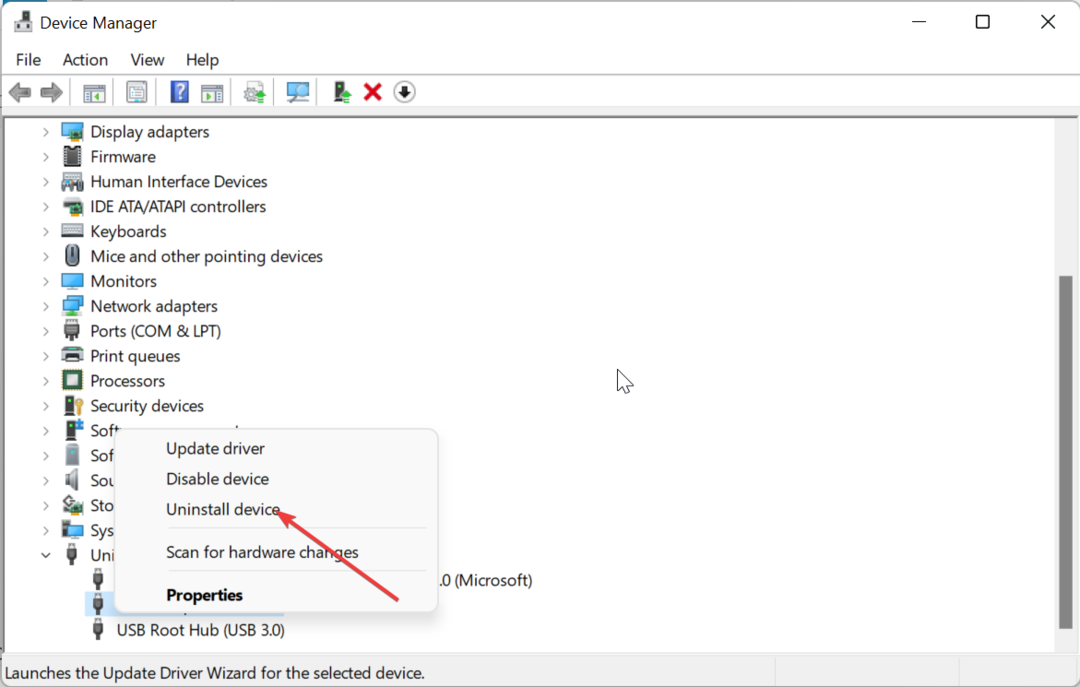
- Dabar spustelėkite Pašalinkite mygtuką, kad patvirtintumėte veiksmą.
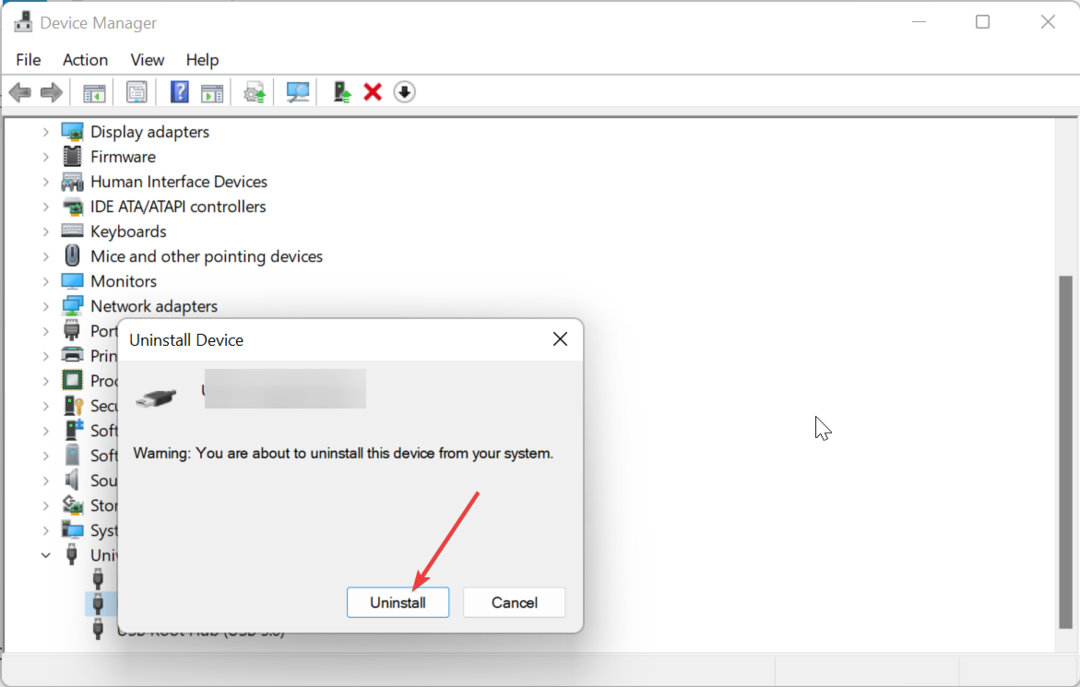
- Galiausiai pakartokite 1–4 žingsniai vėl.
Dažniausias veiksnys, dėl kurio „Qualcomm QCA9377“ (ir kitų versijų) „Bluetooth“ tvarkyklė nustoja veikti „Windows 10“ ir „Windows 11“, yra nedidelės pagrindinės plokštės problemos. Įrodyta, kad paprastas maitinimo atstatymas išsprendė šią problemą.
Jei maitinimo atstatymo nepakanka, patikrinkite, ar įrenginių tvarkytuvėje nėra sugedusio USB įrenginio, ir pašalinkite jį.
2. Atnaujinti kompiuterį
- Paspauskite Windows klavišas + aš atidaryti Nustatymai programą ir spustelėkite Windows "naujinimo kairiojoje srityje.
- Spustelėkite Tikrinti, ar yra atnaujinimų mygtuką.
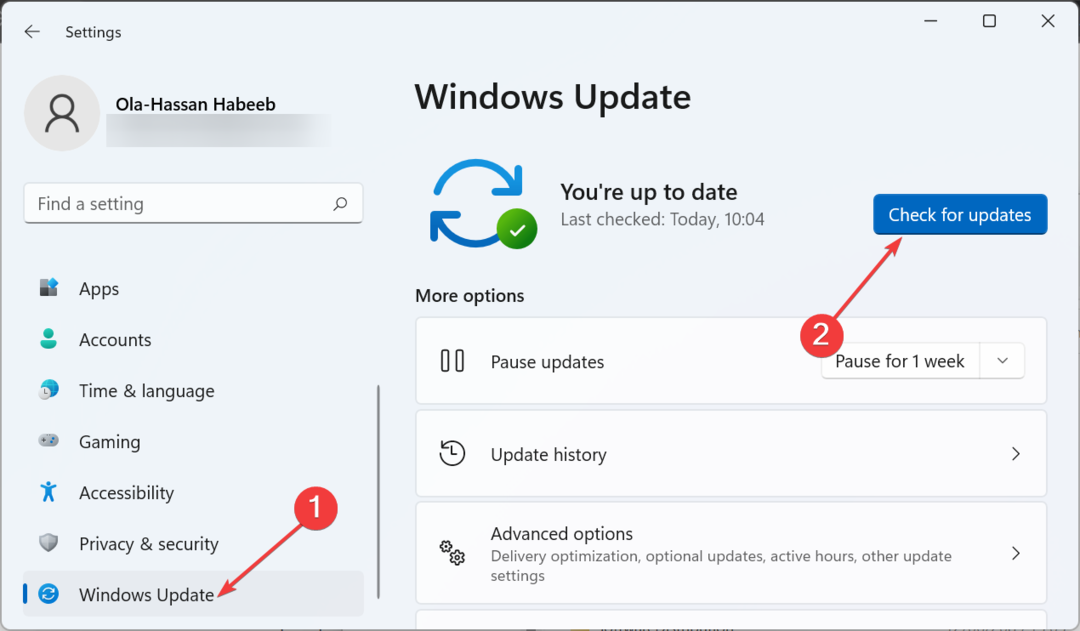
- Dabar atsisiųskite ir įdiekite visus galimus naujinimus.
Pasenusi operacinė sistema yra įvairių problemų sala, ir nenuostabu, jei dėl to neveikia „Qualcomm Bluetooth“ tvarkyklė. Taigi visada patikrinkite ir įdiekite naujausias „Windows“ pataisas.
- Pataisymas: „Bluetooth“ įrenginio negalima aptikti sistemoje „Windows 7“.
- Intel Iris Xe grafikos tvarkyklė: kaip atsisiųsti ir atnaujinti
- Kaip atkurti NVIDIA tvarkykles sistemoje „Windows 10/11“.
- Kas yra RunSW.exe ir kaip pataisyti didelį atminties naudojimą
- WD SES įrenginio USB: įrenginio tvarkyklė nerasta [Pataisyti]
3. Atnaujinkite „Bluetooth“ tvarkyklę
- Apsilankykite savo kompiuterio gamintojo svetainėje ir ieškokite įrenginio modelio.
- Eikite į Vairuotojas skyrių ar ką nors susijusio, pasirinkite operacinę sistemą ir suraskite „Qualcomm Bluetooth“ tvarkyklę.
- Dabar atsisiųskite tvarkyklę ir ištraukite jos turinį, jei ji supakuota.
- Paspauskite Windows klavišas + X ir pasirinkite Įrenginių tvarkytuvė variantas.

- Dukart spustelėkite Bluetooth skyrių ir dešiniuoju pelės mygtuku spustelėkite po juo esančią Qualcomm tvarkyklę.
- Dabar pasirinkite Pašalinkite įrenginį variantas.
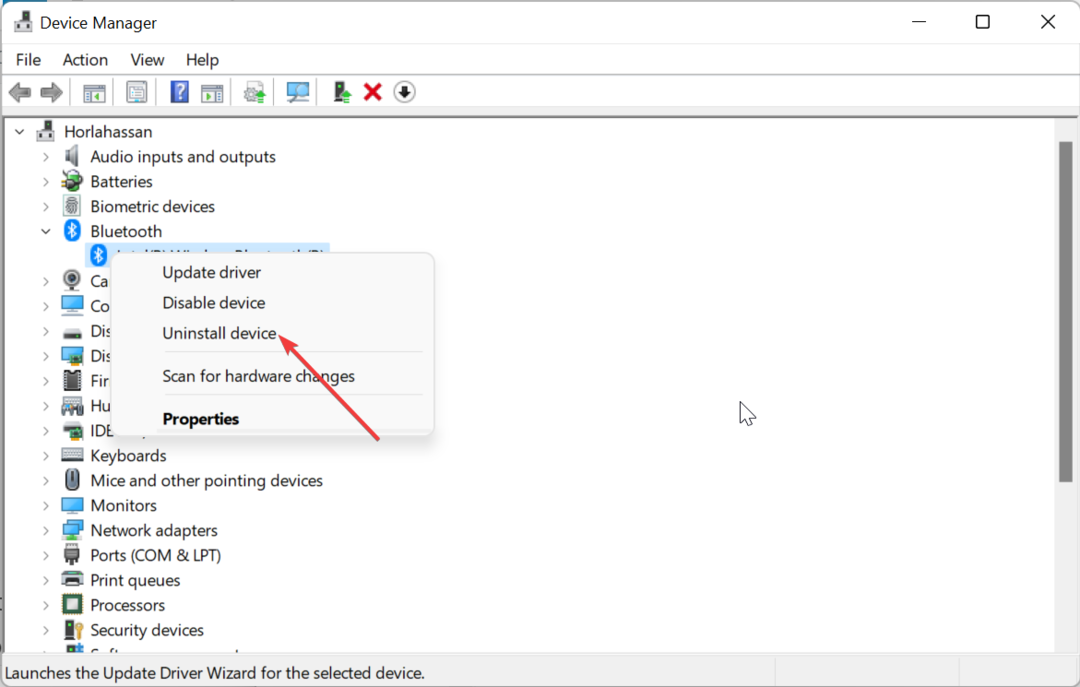
- Pažymėkite langelį Bandykite pašalinti šio įrenginio tvarkyklę ir spustelėkite Pašalinkite mygtuką.
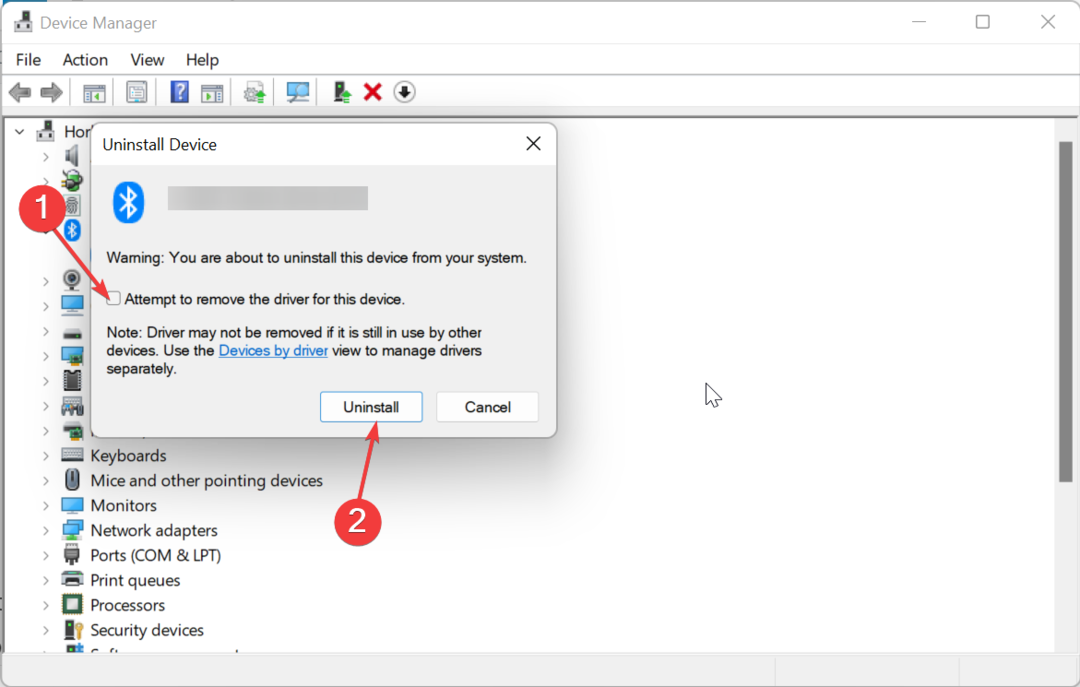
- Galiausiai dukart spustelėkite Sąranka atsisiųstos tvarkyklės failą ir vykdykite ekrane pateikiamas instrukcijas, kad užbaigtumėte diegimą.
Jei „Qualcomm Bluetooth“ tvarkyklė pasenusi, ji gali nustoti veikti. Todėl turėtumėte stengtis jį atnaujinti.
Eksperto patarimas:
REMIAMAS
Kai kurias kompiuterio problemas sunku išspręsti, ypač kai kalbama apie trūkstamus arba sugadintus sistemos failus ir „Windows“ saugyklas.
Būtinai naudokite tam skirtą įrankį, pvz Fortect, kuri nuskaitys ir pakeis jūsų sugadintus failus naujomis versijomis iš savo saugyklos.
Vietoj anksčiau pateikto rankinio metodo rekomenduojame naudoti automatinį tvarkyklės naujinimo priemonę „Outbyte“. Taip galite pašalinti netinkamos tvarkyklės atsisiuntimo riziką, o tai gali sukelti papildomų problemų.
⇒ Gaukite „Outbyte“ tvarkyklės naujinimo priemonę
4. Iš naujo paleiskite „Bluetooth“ palaikymo tarnybą
- Paspauskite Windows klavišas + R, tipas paslaugos.mscir spustelėkite Gerai.
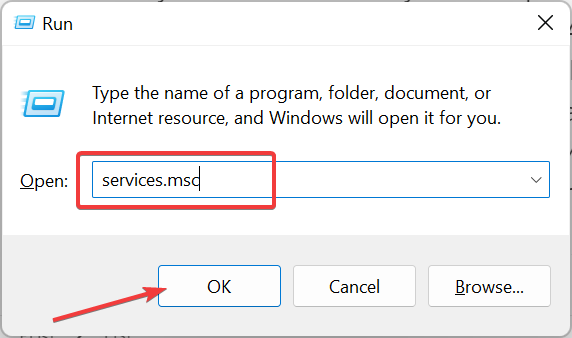
- Dukart spustelėkite „Bluetooth“ palaikymo tarnyba atverti jo savybes.
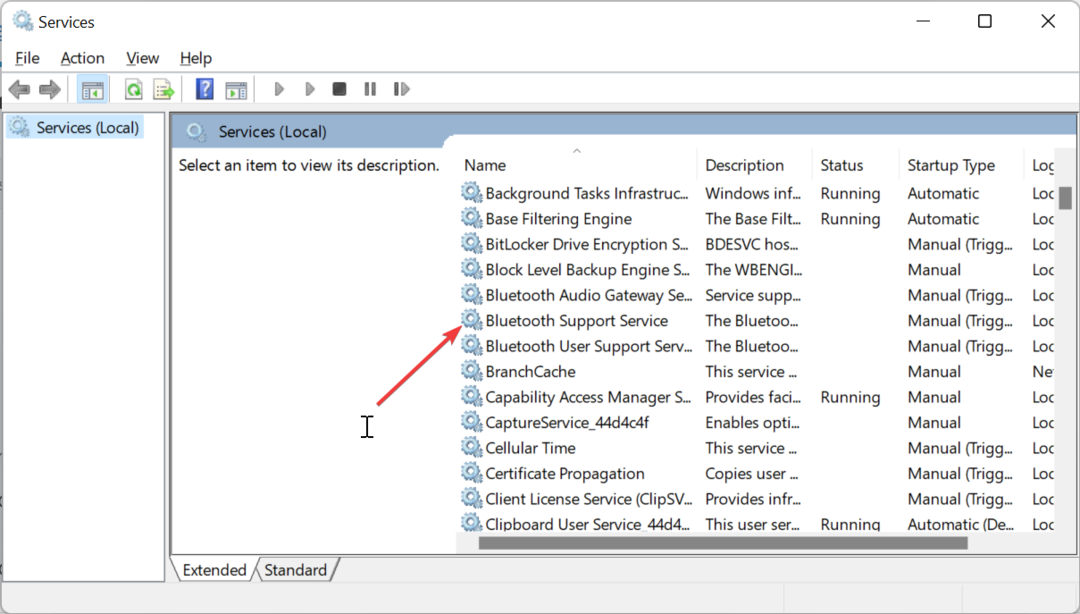
- Dabar nustatykite Paleidimo tipas į Automatinis ir spustelėkite Pradėti mygtuką.
- Galiausiai spustelėkite Taikyti mygtuką, po to Gerai.
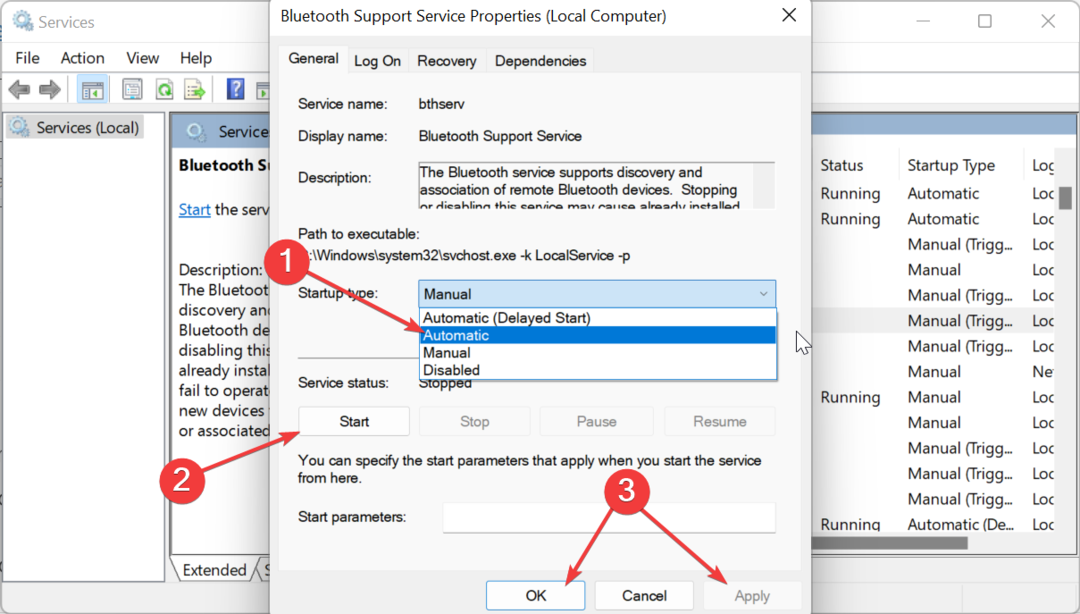
Kai „Bluetooth“ palaikymo paslauga išjungta arba kyla problemų, galite gauti klaidų, pvz., „Qualcomm Bluetooth“ tvarkyklė neveikia.
Taigi, turite jį įjungti, jei jis išjungtas, arba paleisti iš naujo, jei jis veikia.
Dabar galime baigti šį išsamų vadovą, kaip pataisyti „Qualcomm Bluetooth“ tvarkyklę, jei ji neveikia. Manome, kad dabar turite visą informaciją, kurios reikia problemai išspręsti.
Lygiai taip pat, jei esate klaidų, pavyzdžiui Qualcomm QCZ9565 Bluetooth 4.0 turi tvarkyklės problemą, mūsų vadovas padės be vargo tai išspręsti.
Nedvejodami praneškite mums apie sprendimą, kuris padėjo išspręsti šią problemą toliau pateiktose pastabose.
Vis dar kyla problemų?
REMIAMAS
Jei pirmiau pateikti pasiūlymai neišsprendė problemos, jūsų kompiuteryje gali kilti rimtesnių Windows problemų. Siūlome pasirinkti „viskas viename“ sprendimą, pvz Fortect efektyviai išspręsti problemas. Įdiegę tiesiog spustelėkite Peržiūrėti ir taisyti mygtuką ir tada paspauskite Pradėti remontą.